Содержание
Перевод готовых субтитров:
1. Открытие программы:
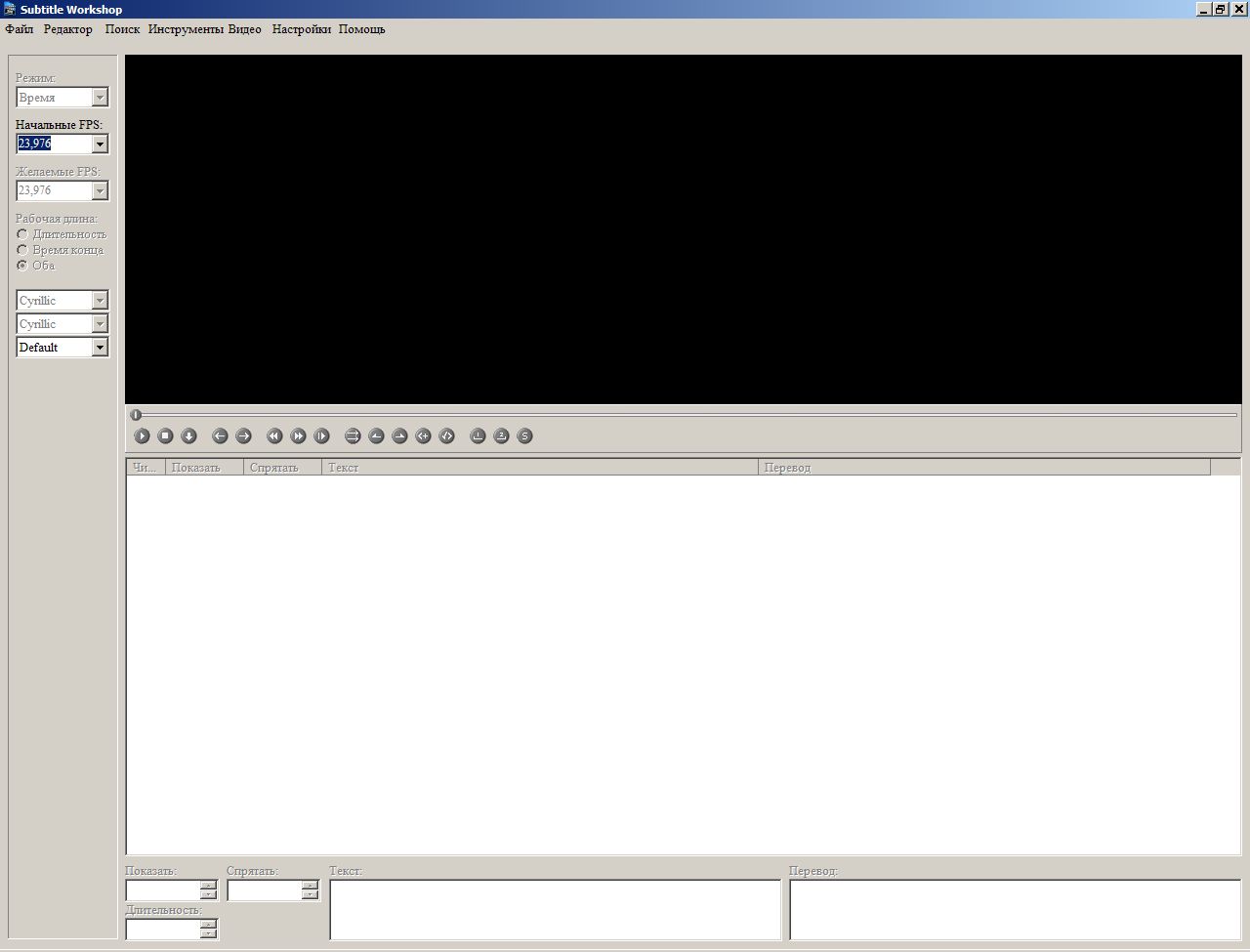
2. Загрузка оригинальных субтитров:
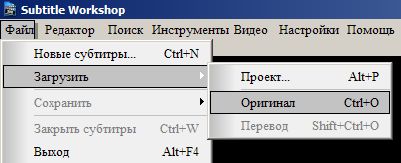
3. Открыть оригинальные субтитры:
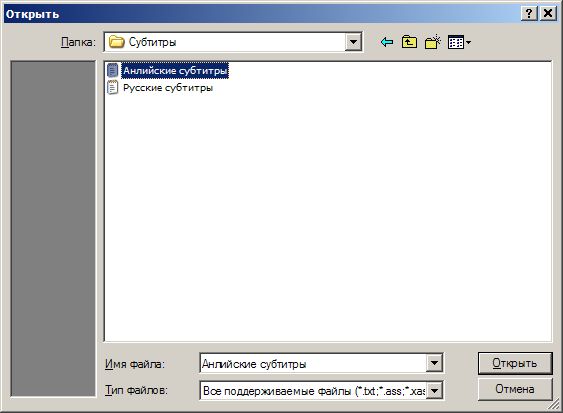
4. После загрузки оригинала, экран будет выглядеть так:
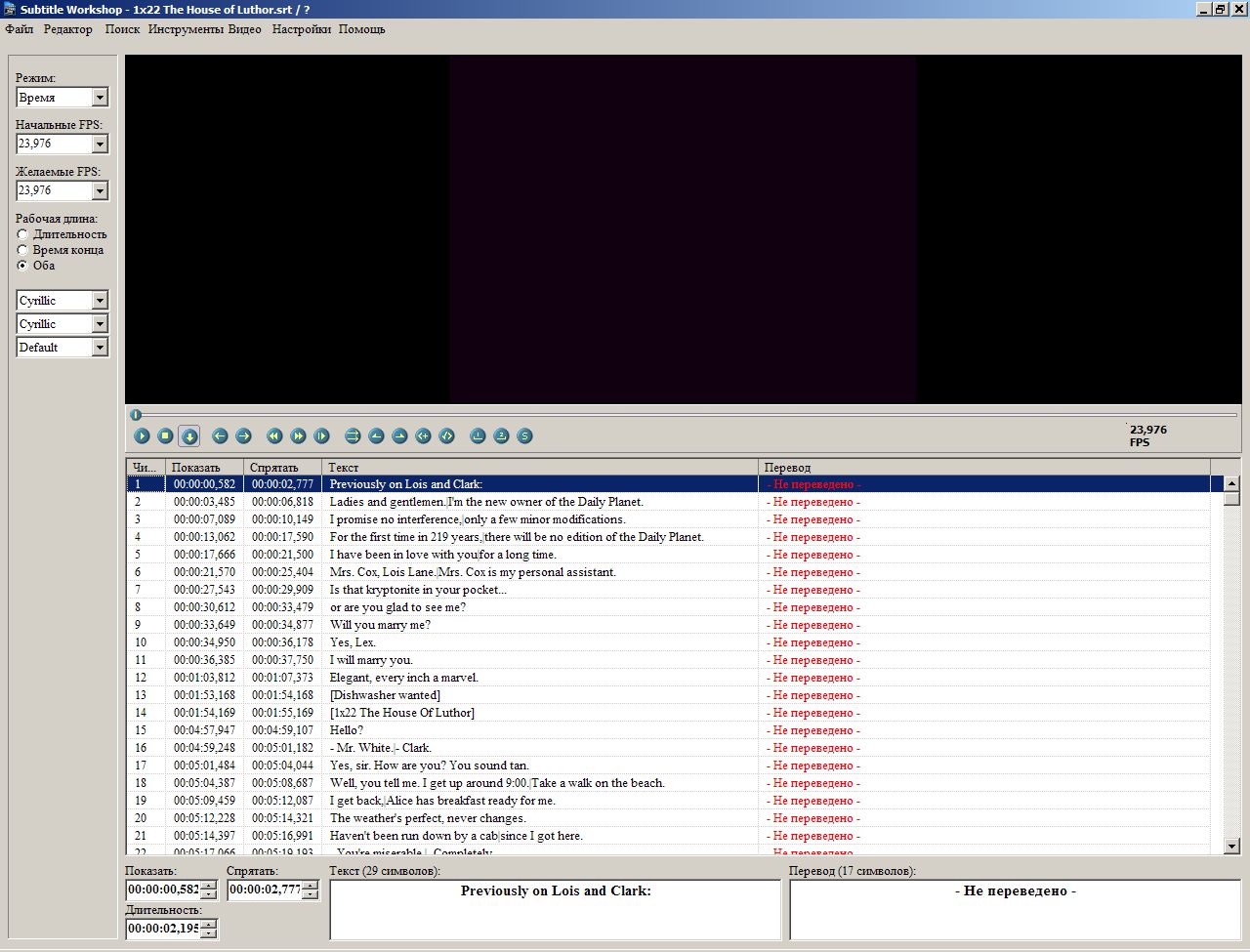
5, Если (когда) программа спросит, в каком формате сохранить субтитры, выбрать:
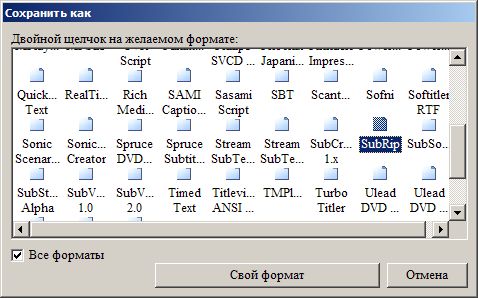
6. Загрузить перевод:
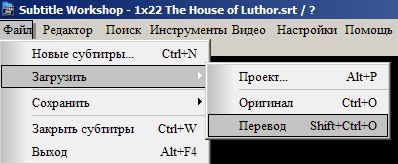
7. После загрузки перевода экран будет выглядеть так:
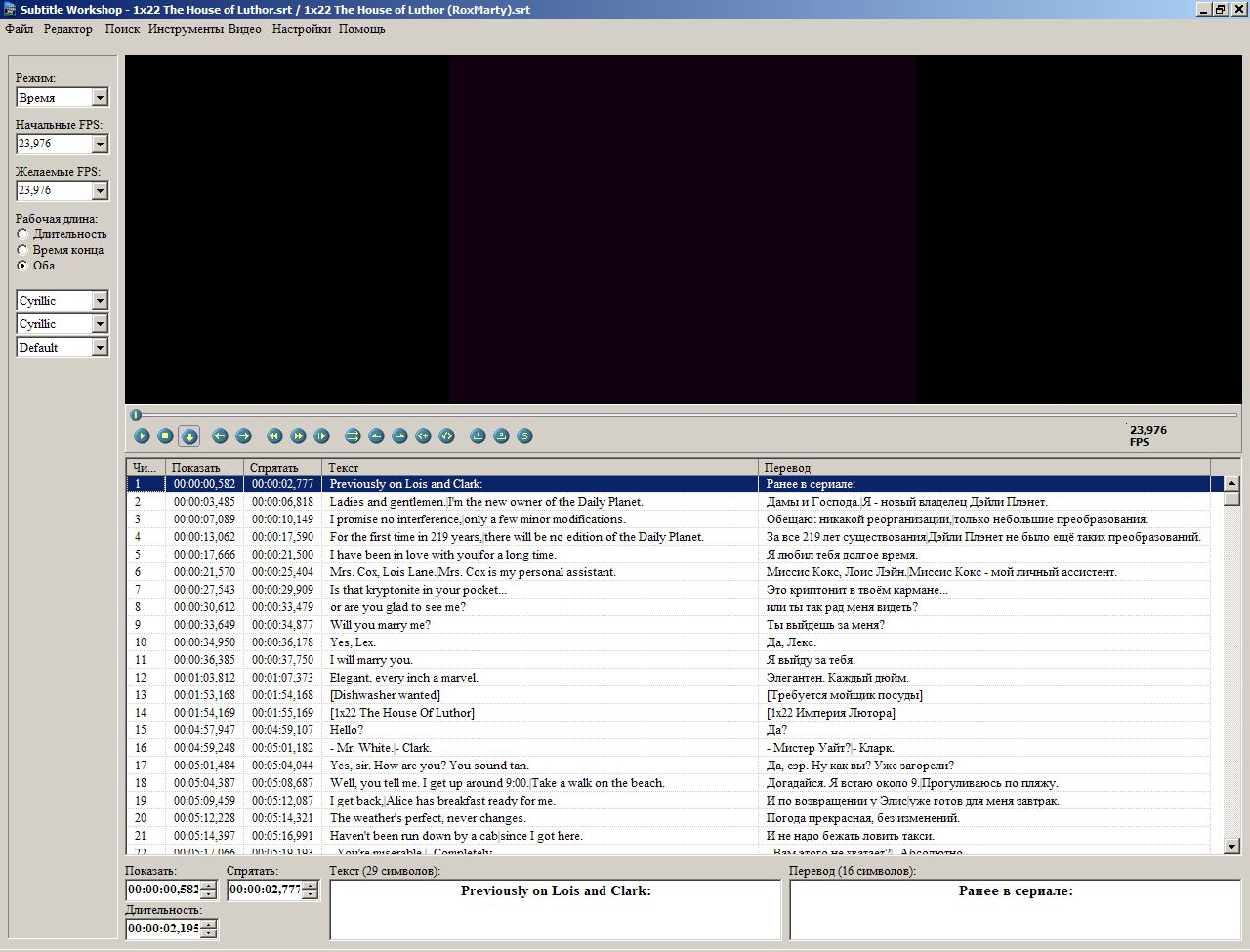
8. Открыть соответствующее субтитрам видео:
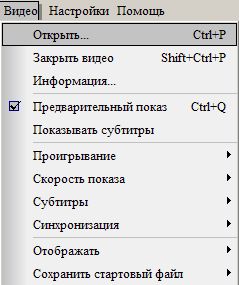
9. Сохранить проект (желательно делать почаще):

Представим ситуацию, что есть видео на немецком (японском, корейском, английском) и вам надо быстро узнать о чем в нем говорят. Но навык понимания устной речи на этом языке у вас развит очень плохо или отсутствует. Что делать?
Расскажем о некоторых трюках, которые могут пригодиться в такой ситуации.
1. Скачиваем субтитры
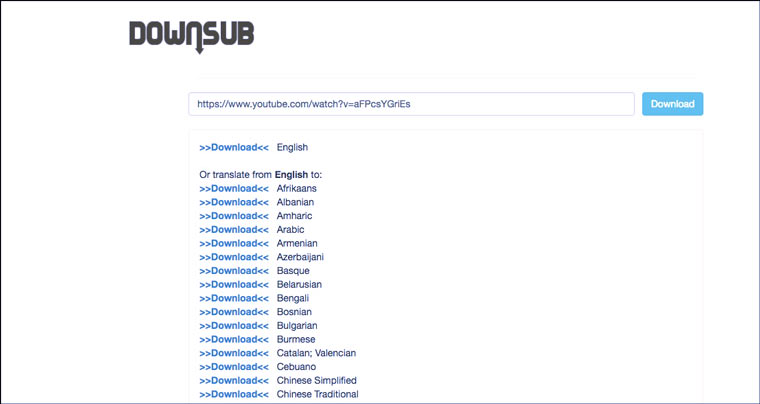
Наличие текстовой версии видео очень помогает в этой ситуации. Ее можно скопировать в Google Translate или читать со словарем.
Скопируйте ссылку на видео и вставьте в форму на Downsub.com. Работает c Youtube, DramaFever, ViKi, DailyMotion, OnDemandKorea, Drama, Vlive, VIU. Субтитры скачиваются в виде файла .srt. Открыть его можно любым текстовым редактором.
Сервис предлагает автоматические переводы на другие языки. Их тоже можно скачать в файле .srt. Но если вы хоть немного знаете язык, на котором говорят в видео, то лучше скачать субтитры на языке оригинала и вдумчиво перевести их самостоятельно.
2. Ищем видео с субтитрами
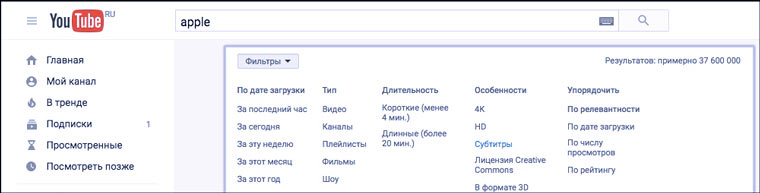
Если Downsub выдал сообщение об отсутствии субтитров, то можно попробовать поискать на YouTube его копию, но уже с субтитрами. Это можно сделать с помощью расширенного поиска.
3. Автоматически создаем субтитры
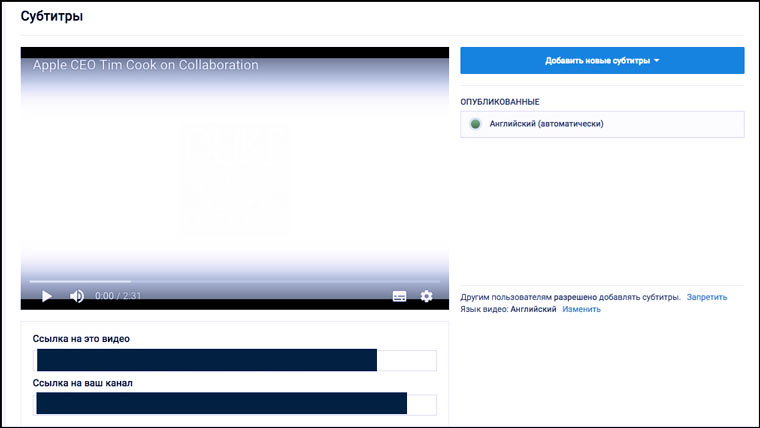
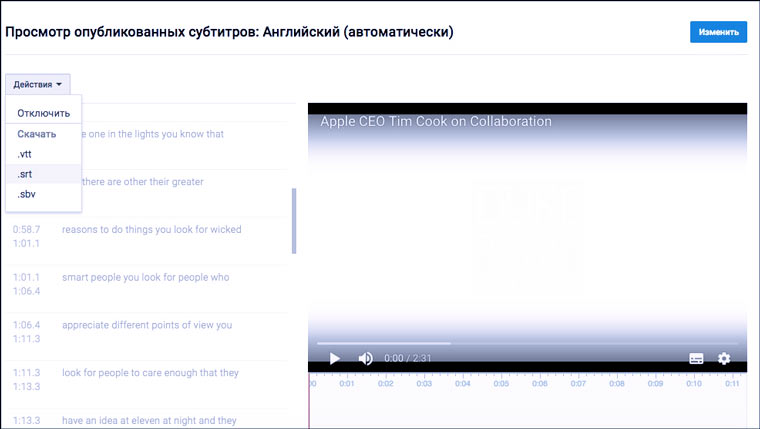
Если версии с субтитрами для интересного вас видео на YouTube нет, то можно загрузить оригинальный файл на свой канал (не забудьте указать настройку «Доступ по ссылке» или «Ограниченный доступ») и воспользоваться функцией автоматического создания субтитров.
Если у вас нет исходного файла с роликом, а есть только ссылка на него, то попробуйте скачать его с помощью сайта ru.savefrom.net.
Как автоматически создать субтитры? Очень просто. YouTube самопроизвольно пытается транслировать в текст все видео на русском, английском, французском, немецком, испанском, итальянском, нидерландском, португальском, корейском и японском.
Ссылка на автоматически созданные субтитры появляется через некоторое время после загрузки видео. Для трехминутного ролика их пришлось ждать больше пяти минут. Субтитры для видео, которые размещены на вашем канале можно скачать непосредственно с YouTube.
Иногда текст получается вполне себе соответствующим видео. Но если речь в нем звучит непонятно, то результат может рассмешить и удивить. Справка YouTube предупреждает, что для роликов совсем плохого качества автоматически субтитры могут так и не сгенерироваться.
Этот способ — неплохой лайфхак для студентов. Задали посмотреть трехчасовое видео с лекцией? Автоматически созданный файл с субтитрами и Command+F поможет быстро найти в каких отрезках ролика освещаются нужные вам темы.
4. Конвертируем аудио в видео
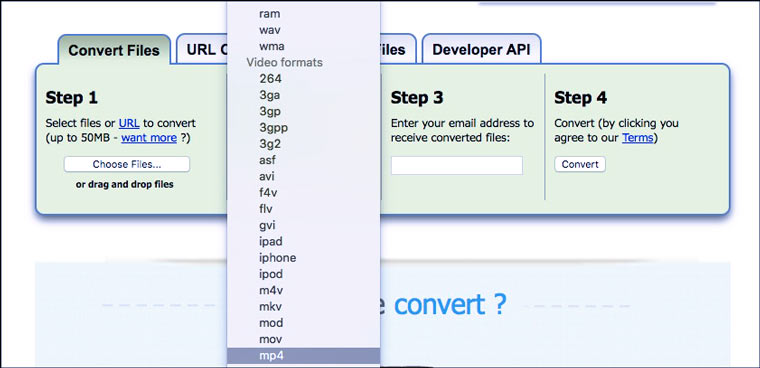
Если у вас нет видео, а есть только аудиозапись, то ее можно конвертировать в .mp4. Например, на zamzar.com и полученный файл загрузить на YouTube.
5. Преобразуем речь в текст
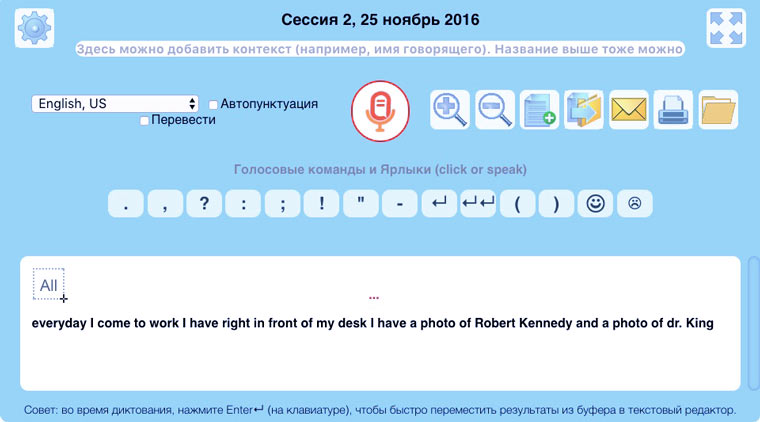
Если вам не нужно переводить все видео целиком, а только понять только короткие отдельные фрагменты, то удобнее воспользоваться плагином SpeechLogger для браузера Google Chrome.
Естественно, с его помощью можно преобразовать в текст и весь ролик. В плагине удобно работать с кусочками текста (записывать по одной фразе и сразу корректировать ошибки).
Готовый результат можно сохранить на Google Drive или скачать себе на компьютер для дальнейшего редактирования.
Как и в случае с автоматическими субтитрами, качество результата — лотерея. Неторопливая речь человека с хорошей дикцией на простую бытовую тему может распознаваться на отлично. А быстрый монолог с фоновыми шумами плагин может проигнорировать.
6. Меняем настройки воспроизведения
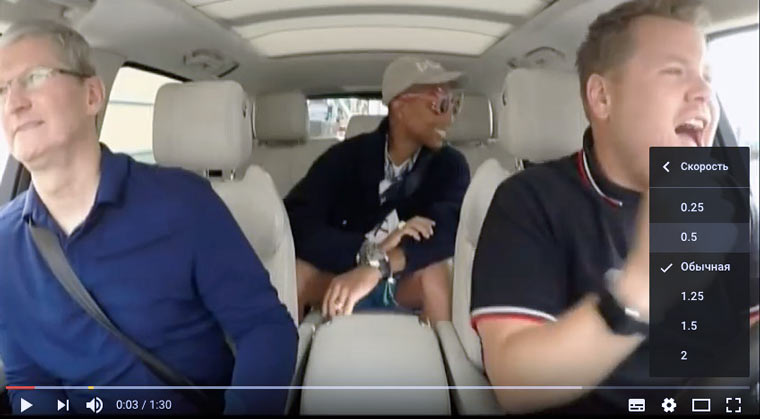
Способ очень банальный, но очень действенный. Если в два раза уменьшить скорость воспроизведения, то звук воспринимается совершенно по другому. Это касается не только людей, но и плагинов/приложений для распознавания речи. Чем медленнее темп, тем меньше они делают ошибок.
7. Пробуждаем свой мозг
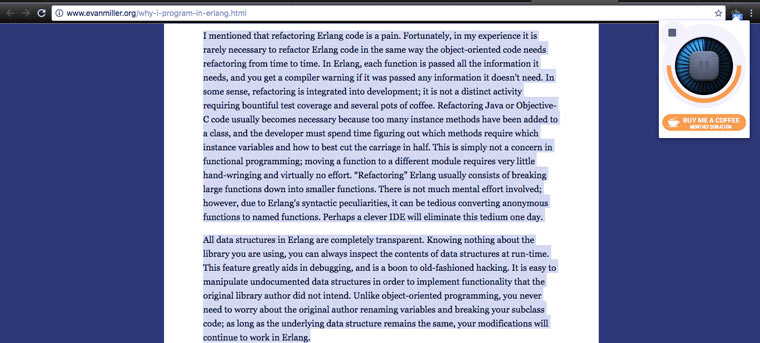
Этот способ подходит для тех, кто очень хорошо понимает печатный текст на иностранном языке, но немного тормозит с пониманием устной речи. Такое бывает, когда статьи и книги приходится читать каждый день, а смотреть видео/слушать аудио гораздо реже или почти никогда.
Перед просмотром ролика на какую-то тему надо взять несколько статей на эту же тему (чтоб терминов побольше) и прослушать их с помощью плагина SpeakIt. При этом не забывать внимательно вчитываться в текст и соотносить его со звуком. В настройках расширения можно поменять женский голос на мужской, который звучит приятнее и понятнее.
Кому-то достаточно 20 минут, чтобы проснулись навыки понимания устной речи (при условии, что вы их когда-то отрабатывали), а кому-то ощутимо больше. Эффект такой же, как при визите в другую страну. Сначала легкий шок, но в течении нескольких дней все слова и фразы, которые когда-то были выучены вспоминаются и речь людей вокруг из шумового фона постепенно превращается в нечто осмысленное и понятное.
В заключении стоит напомнить, что перевод — совсем недорогая услуга. В случае с английским это будет стоить не более 100 рублей за каждую минуту расшифровки аудио/видео + 200-400 рублей за страницу переведенного текста. Для других языков выйдет немного дороже.




 (3.33 из 5, оценили: 3)
(3.33 из 5, оценили: 3)

Сегодня я постараюсь ввести вас в то, чем я занимаюсь каждую среду. А именно выпуском субтитров к сериалу "Агенты Щ.И.Т.а" от Marvel. Не буду расписывать сам сериал, а пройдусь только по самому принципу того, как все происходит. Будет очень много букв, я вас предупредил. Начнем!
Первое, что необходимо сделать это дождаться выхода серии и скачать ее, чтобы сверять тайминг и заодно проверять род того, кто говорит в определенный момент. (Ниже на первой картинке сайт с сабами, на второй скачанные файлы)
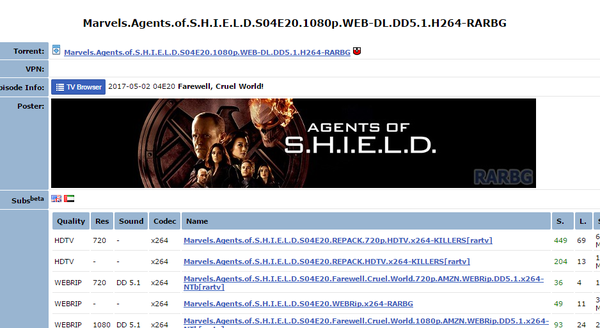
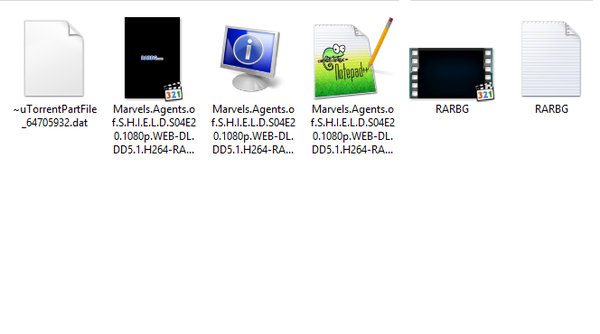
Далее моя команда, состоящая из 3 человек, выбирает себе отрывок серии. Обычно хронометраж серии 45 минут, так что каждый берет себе равный отрезок. Чтобы все было честно. Сам перевод можно делать в куче различных программ, но лично я предпочитаю Notepad++, т.к. он открывает практически все файлы(скрин с фрагментом субтитров ниже. Файл формата srt). И да, мы только новички в этом деле, поэтому берем готовые субтитры на английском языке и переводим их, каемся, уровень английского не на столько хорош, чтобы еще и на звук переводить.
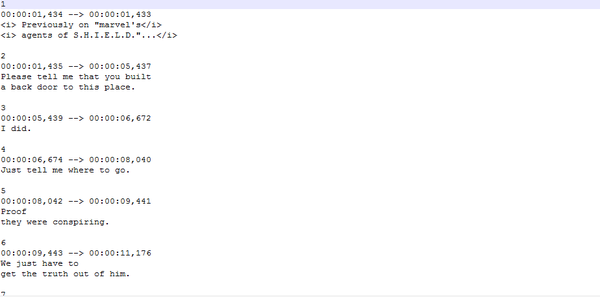
Как можно заметить в одном "фрагменте" по 3 строки. Первая — номер реплики. Вторая — тайминг, т.е. время, когда фраза будет появляться на экране. Через тире время начала и окончания. И третья строка — сама реплика.
После перевода все файлы отправляются редактору, который внимательно проверяет все файлы и соединяет их в единый. Этот процесс занимает много времени, т.к. редактор у нас дотошный до жути.
Случаются и трудности. Например акронимы(Пример ниже. В оригинале AIDA, в нашем перевода до появления обозначения акронима была Эйда, за что мы и поплатились в последней серии. Но в итоге выкрутились — Электронный Искусственный Дистанционный Ассистент. Да, не по переводу, но скажем так, мы адаптировали его для нас) и идиомы, которые нужно грамотно перевести на наш могучий язык. Не всегда это получается хорошо, но как говорится, мы знали, на что идем.
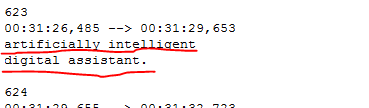
И наконец последние 2 стадии — сшитие субтитров с файлом и публикация. Сшиваю субтитры с помощью программы "Видео Мастер"(скриншот ниже). А опубликовываем мы их на нашем Яндекс.Диске по причине того, что из этого сервиса не удаляются серии, в отличие от ВКонтакте.
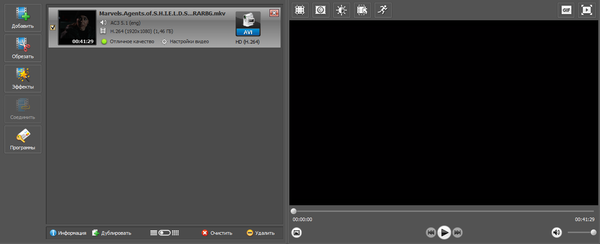
Вот и все, я понимаю, что не всем возможно будет интересно, но хотел поделиться. И в конце котик вам, просто в награду за то, что вы дошли до конца.
